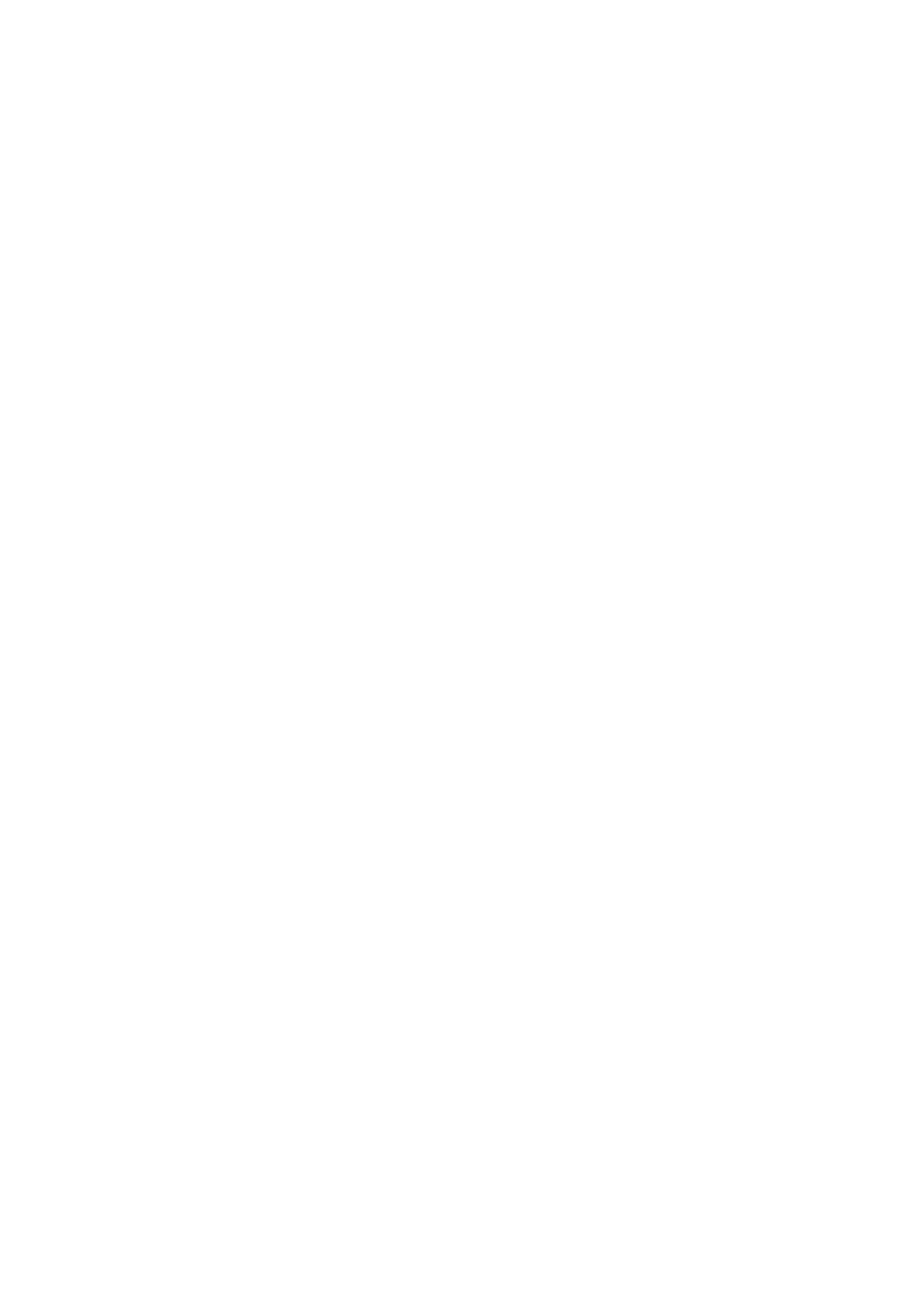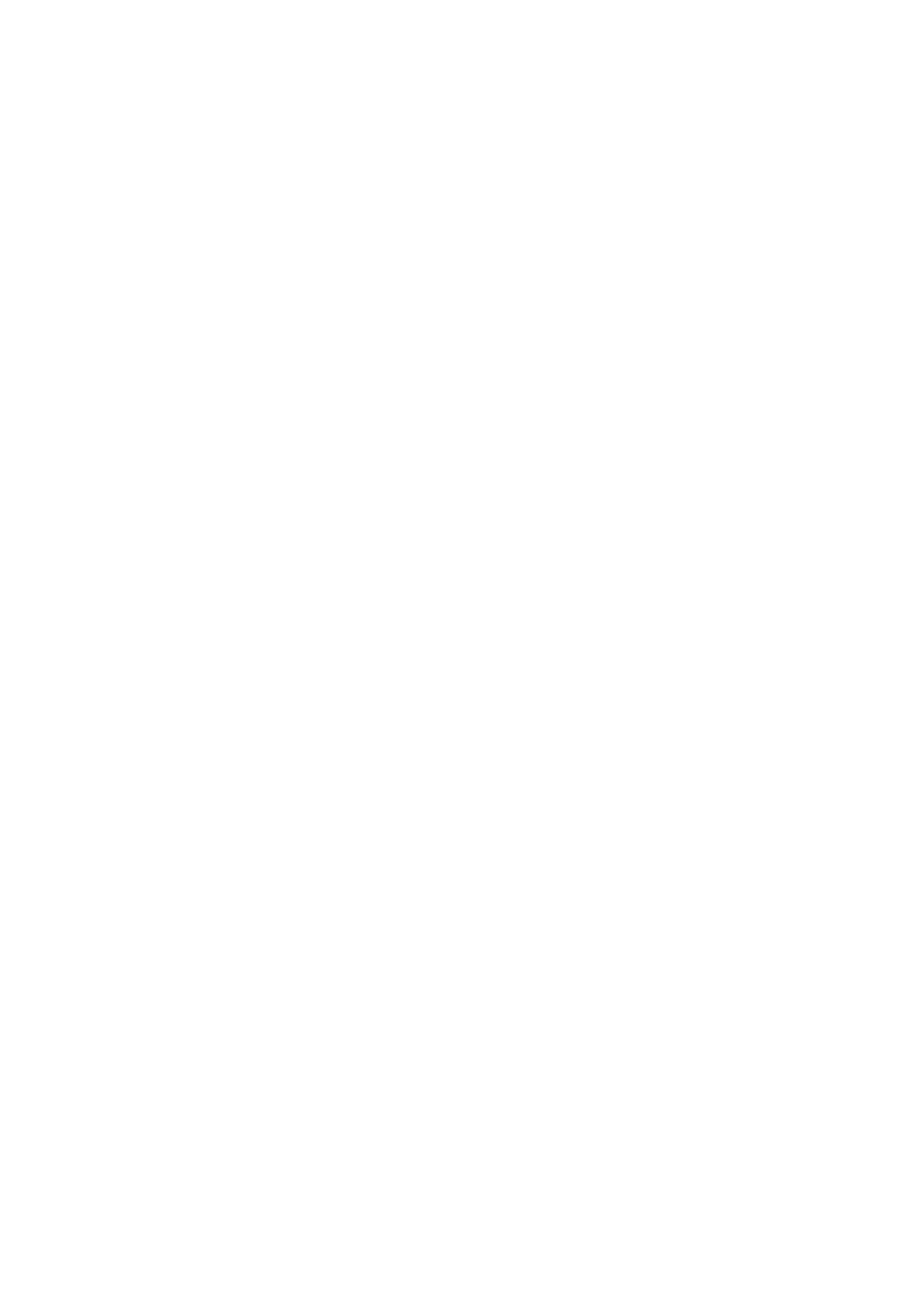
4.1.6.1.1 Zistené zariadenia 47 ..............................................................................................................................
4.1.6.2 Skupiny zariadení 48 .................................................................................................................................
4.1.6.3 Pridanie pravidiel správy zariadení 48 ............................................................................................................
4.1.6.4 Editor pravidiel ochrany webovej kamery 50 ....................................................................................................
4.1.7 HIPS (Host-based Intrusion Prevention System) 50 ...............................................................................................
4.1.7.1 Interaktívne okno HIPS 52 ...........................................................................................................................
4.1.7.1.1 Bolo zachytené potenciálne ransomware správanie 53 .....................................................................................
4.1.7.2 Manažment pravidiel HIPS 54 .......................................................................................................................
4.1.7.2.1 Nastavenie pravidiel HIPS 55 .....................................................................................................................
4.1.7.2.2 Pridať cestu k aplikácii/položke v registri pre HIPS 57 .......................................................................................
4.1.7.3 Rozšírené nastavenia HIPS 58 ......................................................................................................................
4.1.7.3.1 Ovládače majú vždy povolené načítať sa 58 ..................................................................................................
4.1.8 Herný režim 58 ...........................................................................................................................................
4.1.9 Kontrola pri štarte 59 ...................................................................................................................................
4.1.9.1 Kontrola súborov spúšťaných pri štarte počítača 59 ...........................................................................................
4.1.10 Ochrana dokumentov 60 .............................................................................................................................
4.1.11 Vylúčenia 60 ............................................................................................................................................
4.1.11.1 Výkonnostné vylúčenia 60 .........................................................................................................................
4.1.11.1.1 Pridanie alebo úprava výkonnostných vylúčení 61 .........................................................................................
4.1.11.1.2 Formát vylúčenia cesty 63 .......................................................................................................................
4.1.11.2 Vylúčenia detekcií 64 ...............................................................................................................................
4.1.11.2.1 Pridanie alebo úprava vylúčení detekcií 65 ..................................................................................................
4.1.11.3 HIPS vylúčenia 66 ....................................................................................................................................
4.1.12 Parametre ThreatSense 66 ...........................................................................................................................
4.1.12.1 Prípony súborov vylúčené z kontroly 69 .........................................................................................................
4.1.12.2 Doplňujúce parametre ThreatSense 69 .........................................................................................................
4.2 Ochrana internetu 70 .................................................................................................................................
4.2.1 Filtrovanie protokolov 71 ...............................................................................................................................
4.2.1.1 Vylúčené aplikácie 71 ................................................................................................................................
4.2.1.2 Vylúčené IP adresy 72 ................................................................................................................................
4.2.1.2.1 Pridanie IPv4 adresy 73 ............................................................................................................................
4.2.1.2.2 Pridanie IPv6 adresy 73 ............................................................................................................................
4.2.1.3 SSL/TLS 73 ..............................................................................................................................................
4.2.1.3.1 Certifikáty 74 ........................................................................................................................................
4.2.1.3.1 Šifrovaná sieťová komunikácia 75 ...............................................................................................................
4.2.1.3.2 Zoznam známych certifikátov 75 ................................................................................................................
4.2.1.3.3 Zoznam SSL/TLS-filtrovaných aplikácií 76 ......................................................................................................
4.2.2 Ochrana e-mailových klientov 76 .....................................................................................................................
4.2.2.1 E-mailové protokoly 77 ...............................................................................................................................
4.2.2.1.1 Kontrola protokolu POP3, POP3S 78 .............................................................................................................
4.2.2.2 E-mailové upozornenia a oznámenia 79 ..........................................................................................................
4.2.2.3 Integrácia s e-mailovými klientmi 79 ..............................................................................................................
4.2.2.3.1 Panel nástrojov programu Microsoft Outlook 79 ..............................................................................................
4.2.2.3.2 Panel nástrojov programu Outlook Express a Windows Mail 80 ...........................................................................
4.2.2.3.3 Potvrdzovacie dialógové okno 80 ................................................................................................................
4.2.2.3.4 Opätovná kontrola správ 80 ......................................................................................................................
4.2.2.4 Antispamová ochrana 81 ............................................................................................................................
4.2.2.4.1 Zoznamy adries 82 .................................................................................................................................
4.2.2.4.2 Blacklist, whitelist a zoznam výnimiek 83 ......................................................................................................
4.2.2.4.2 Pridanie a úprava položiek v blackliste, whiteliste a zozname výnimiek 84 .............................................................
4.2.3 Ochrana prístupu na web 84 ..........................................................................................................................
4.2.3.1 Rozšírené nastavenia ochrany prístupu na web 86 .............................................................................................
4.2.3.2 Webové protokoly 86 .................................................................................................................................
4.2.3.3 Manažment URL adries 87 ...........................................................................................................................
4.2.3.3.1 Zoznam URL adries 88 .............................................................................................................................
4.2.3.3.2 Vytvorenie nového zoznamu URL adries 89 ...................................................................................................
4.2.3.3.3 Ako pridať URL masku 89 ..........................................................................................................................
4.2.4 Antiphishingová ochrana 90 ...........................................................................................................................